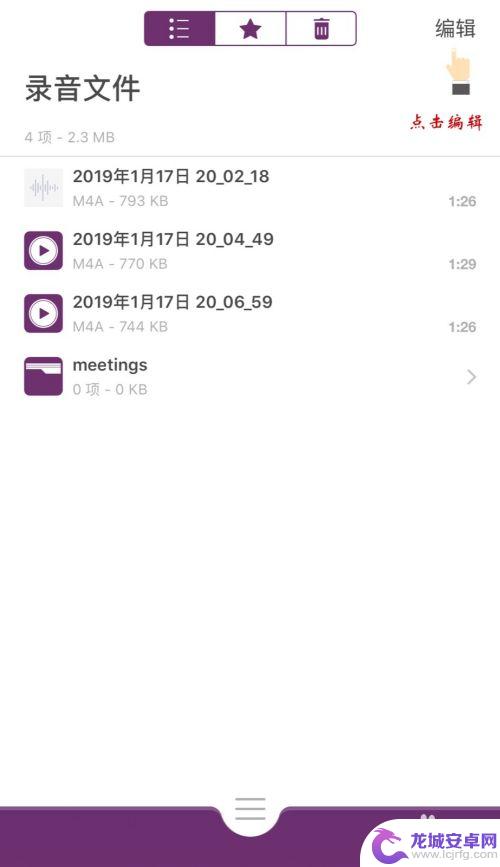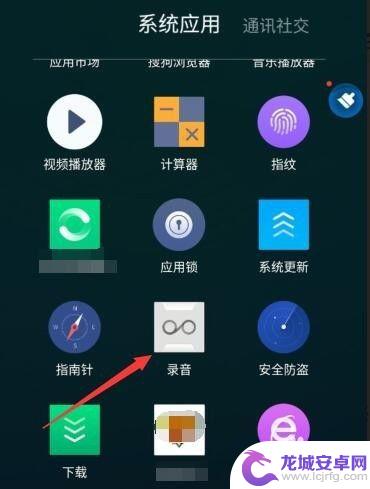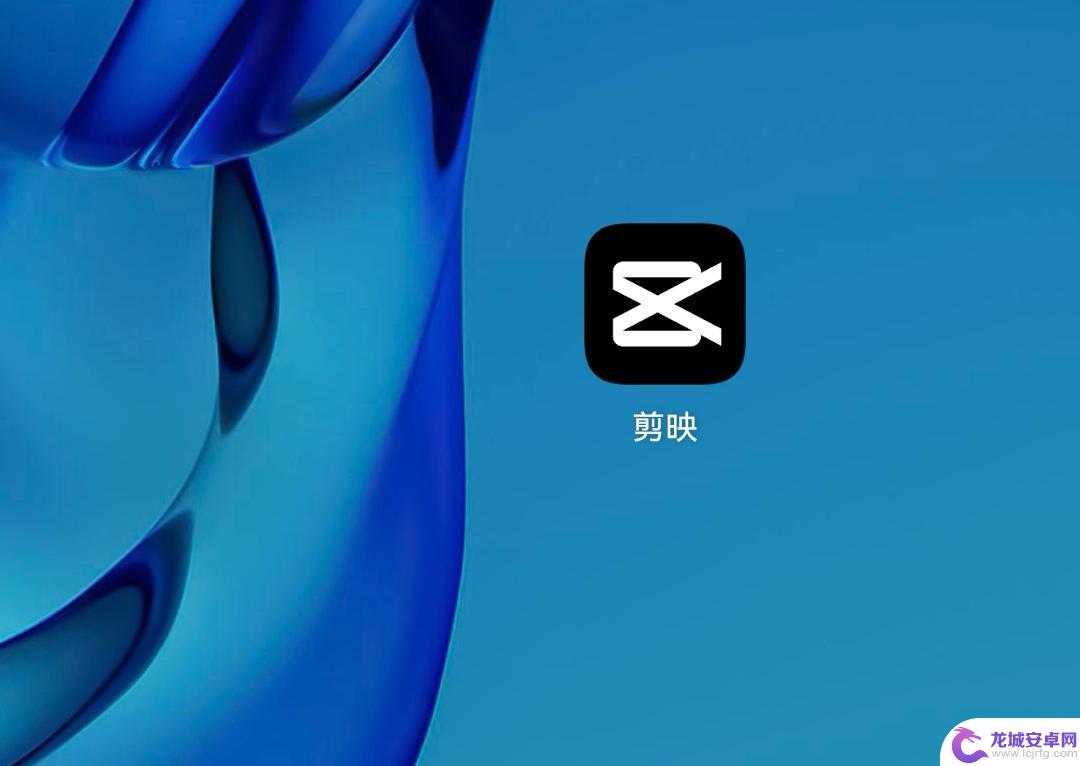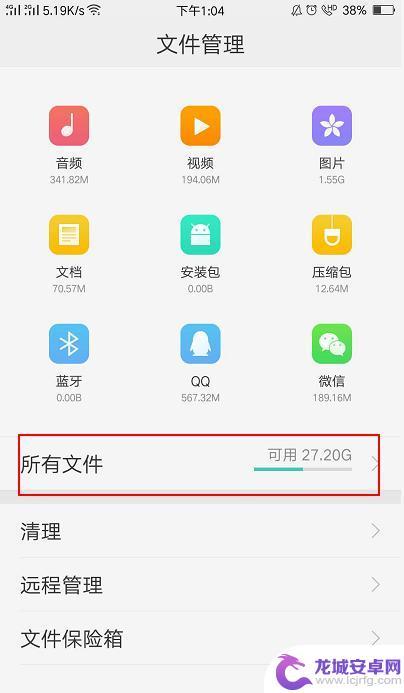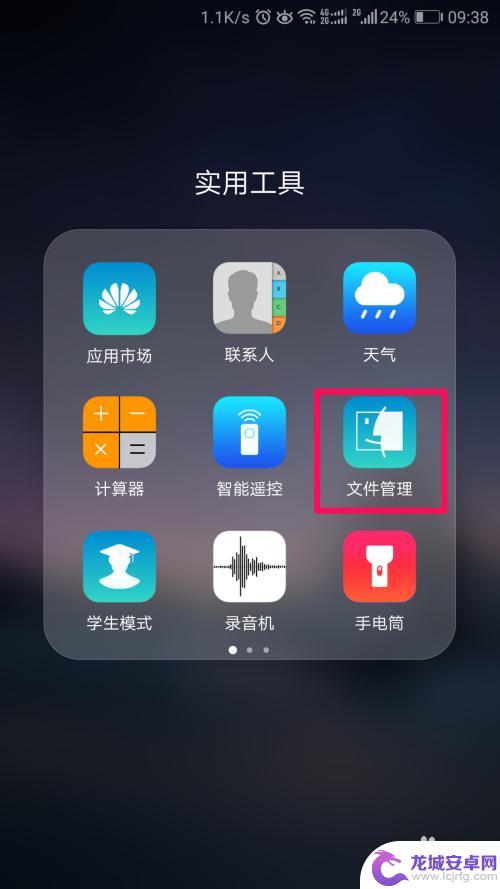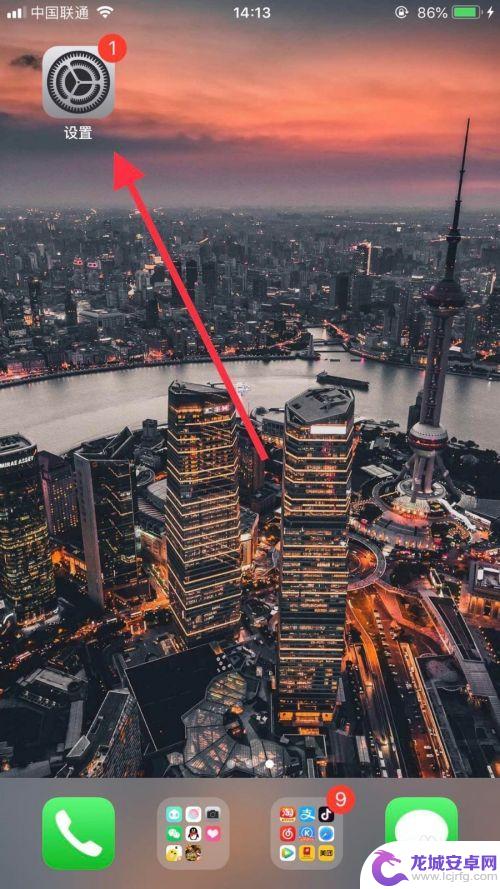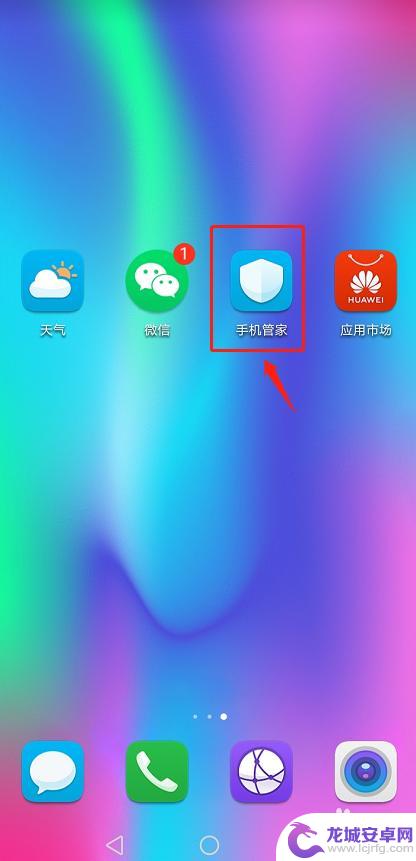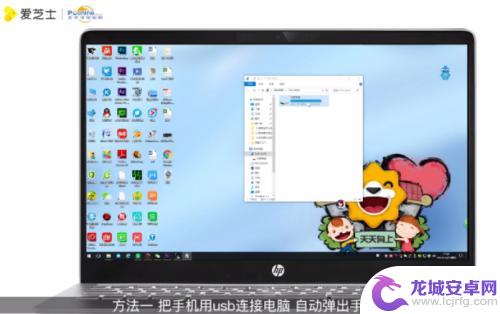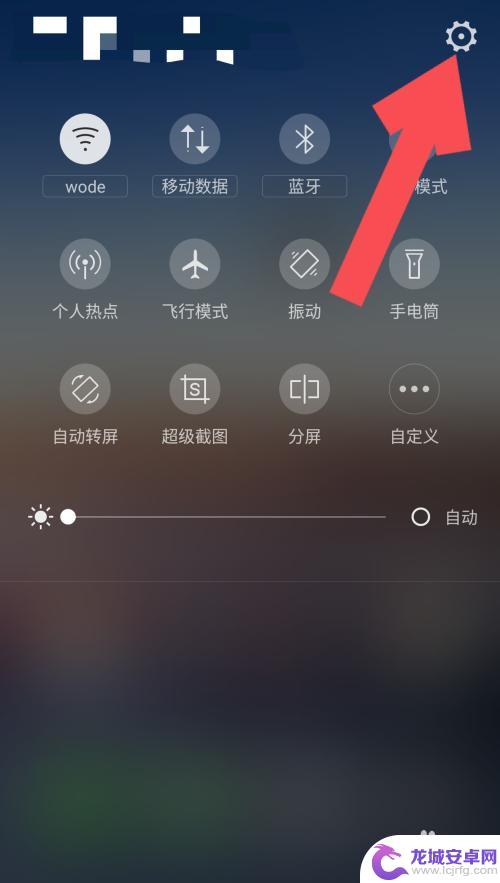苹果手机如何调取录音文件 iPhone录音文件导出到电脑
苹果手机自带的录音功能在我们日常生活和工作中经常会用到,但是很多人可能不清楚如何将录音文件导出到电脑进行后续处理,在iPhone手机中,可以通过iTunes软件或者iCloud云盘来实现录音文件的导出。通过简单的操作,我们可以轻松地将录音文件保存到电脑中,方便我们进行备份或者分享。接下来让我们一起来详细了解一下苹果手机如何调取录音文件并将其导出到电脑的方法。
iPhone录音文件导出到电脑
具体步骤:
1.在简洁录音机中点击右上角的编辑按钮
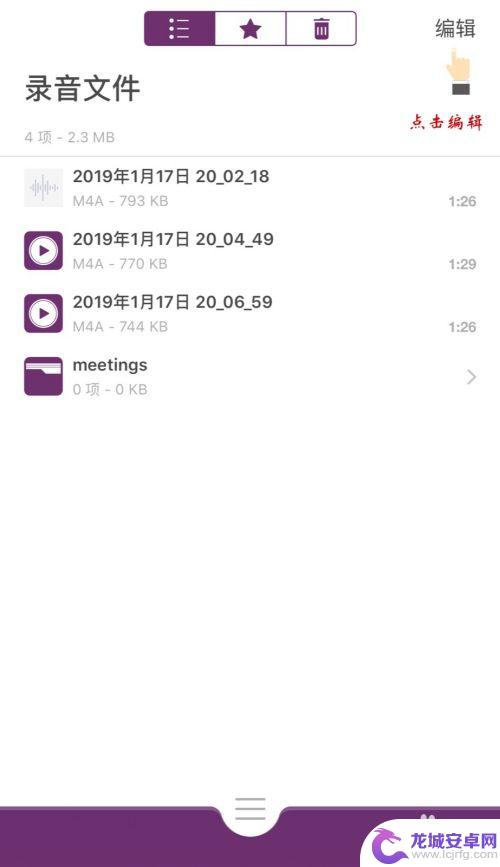
2.选择需要备份和分享的文件,点击“共享”按钮
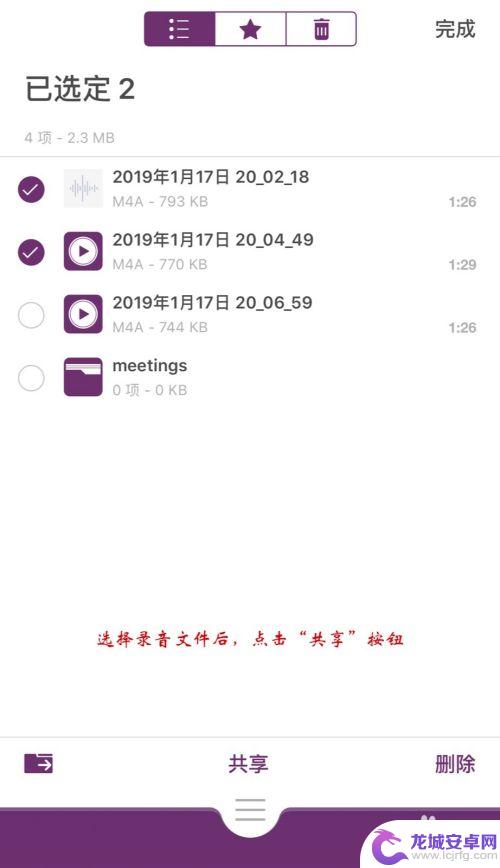
3.第一种导出方式:隔空投送
适用于苹果设备,使用隔空投送在苹果设备间传送文件非常方便。
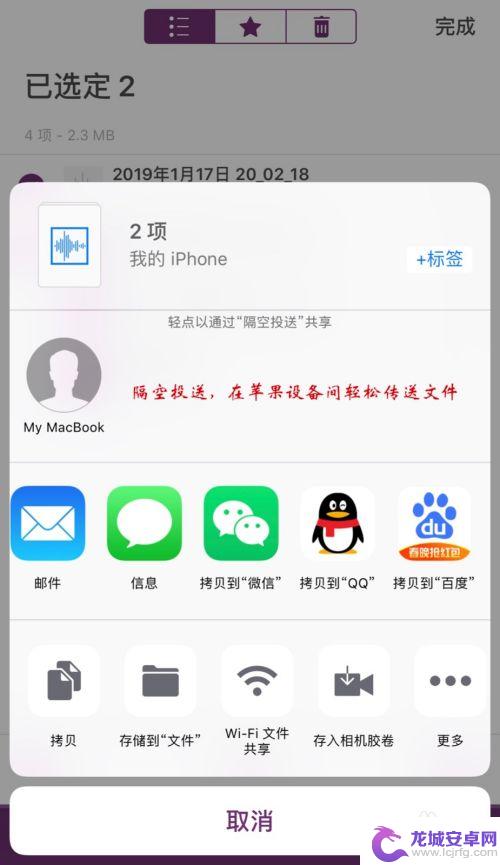
4.第二种导出方式:通过QQ、微信、邮件、短信、百度网盘等方式分享给好友
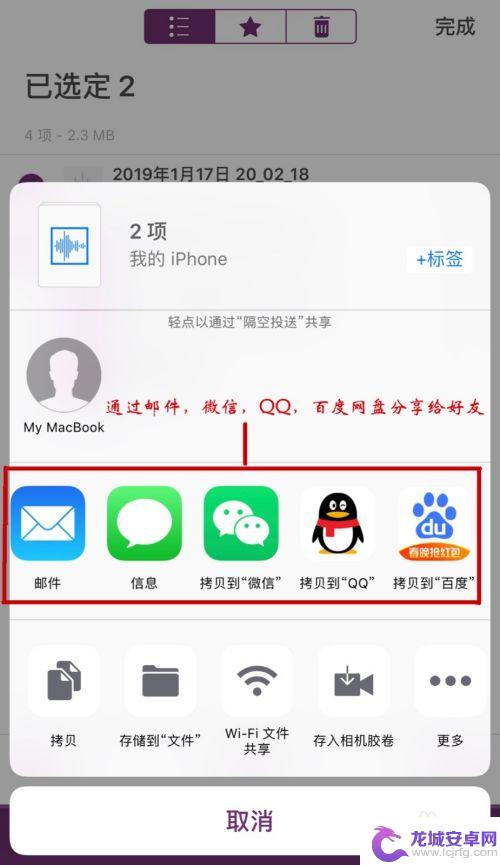
5.第三种导出方式:把文件存储到iCloud云盘,在电脑中打开云盘。即可访问录音文件并下载到电脑中。
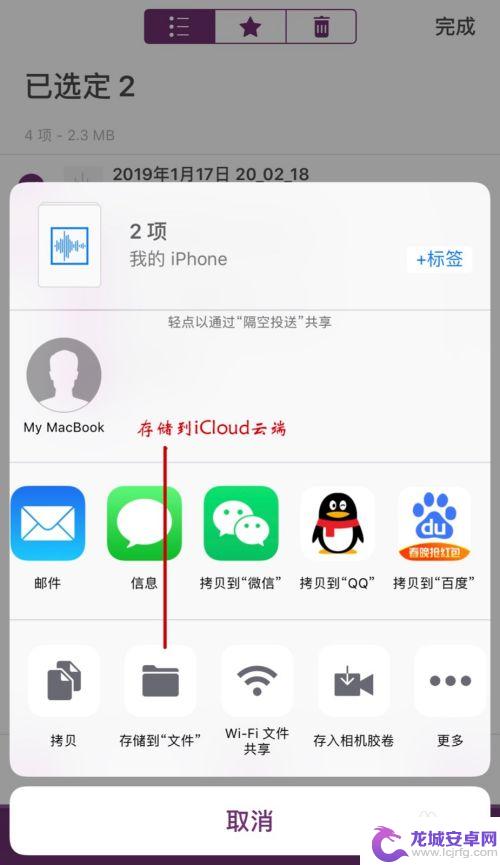
6.第四种导出方式:Wi-Fi文件共享
点击“Wi-Fi文件共享”,会出现“IP地址”。在电脑中的浏览器中打开这个IP地址,即可下载录音文件。

7.第五种导出方式:保存到相册
把录音文件保存到相册中,即可在相册的“视频”中打开录音。USB连接iPhone到电脑,打开“资源浏览器”中的“iPhone相册”,即可下载录音文件到电脑中。
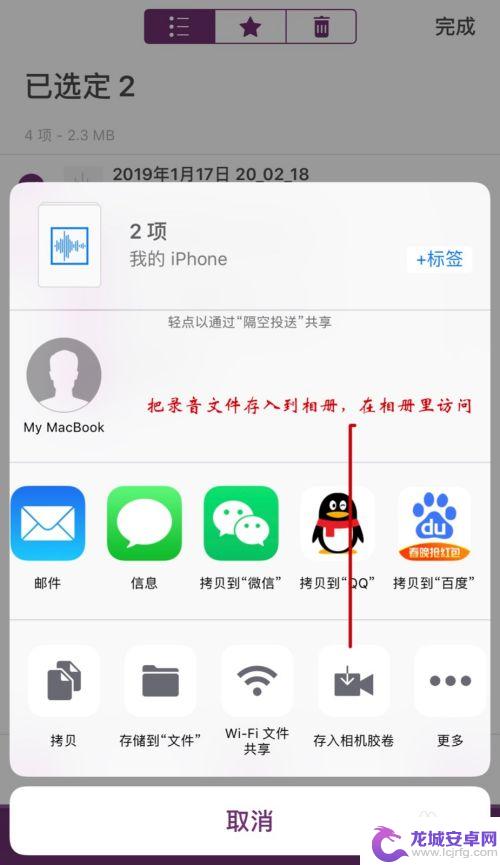
以上就是苹果手机如何调取录音文件的全部内容,还有不懂得用户就可以根据小编的方法来操作吧,希望能够帮助到大家。
相关教程
-
苹果手机录音怎么导出邮箱 iPhone录音文件太大怎么导出
苹果手机自带录音功能,是很多人在工作、学习或生活中不可或缺的工具,但是,有时录音文件太大,我们需要将它们导出到其他设备或邮箱中。那么,苹果手机录音怎么导出邮箱呢?下面,就来详细...
-
苹果xr手机如何下载录音 iPhone录音文件导出步骤
苹果XR手机作为一款功能强大的智能手机,拥有着丰富的功能和便捷的操作方式,其中录音功能是其重要的一项功能之一。在使用苹果XR手机进行录音后,用户可能会想要将录音文件导出到其他设...
-
手机里的录音怎么找出来 如何查找手机录音文件夹
在日常生活中,我们经常会使用手机来录制一些重要的信息或者想要保存的声音,有时候我们可能会遇到找不到录音文件的困扰。该如何找出手机里的录音文件呢?如何查找手机录音文件夹呢?接下来...
-
怎么把录音导入剪映 剪映怎么添加录音文件
在使用剪映进行视频编辑时,导入录音是非常重要的一步,通常情况下,我们可以通过将录音文件直接拖拽到剪映软件中来实现导入录音的操作。剪映也提供了添加录音文件的功能,只需要点击相应的...
-
oppo的录音文件在哪个文件夹 OPPO手机录音文件保存在哪个文件夹中
在使用OPPO手机时,我们经常会遇到需要录音的情况,很多人对于OPPO手机录音文件的保存位置并不清楚。OPPO的录音文件到底保存在哪个文件夹呢?...
-
手机里面的录音在哪 手机录音文件夹路径
当我们想要找到手机里面的录音文件时,可能会遇到一些困惑和不知所措,因为不同手机品牌和系统可能会有不同的录音文件夹路径,导致我们无法准确找到所需的录音文件。为了解决这个问题,我们...
-
苹果手机怎么触屏操作 iPhone触摸点显示设置
苹果手机作为一款流行的智能手机,其触屏操作一直备受用户关注,iPhone的触摸点显示设置是其中一个重要的功能,通过设置可以调整触摸点的灵敏度和反应速度,让用户在使用手机时更加顺...
-
手机数据流量如何显示 手机上方流量显示设置方法
在当今数字化时代,手机已经成为人们日常生活中不可或缺的工具,而手机数据流量的显示则是手机使用者非常关心的一个问题。通过手机上方流量显示设置方法,用户可以随时了解自己的流量使用情...
-
手机传图到电脑怎么下载原图 手机如何把照片传到电脑
手机已经成为人们生活中必不可少的一部分,拥有了强大的拍照功能,我们可以随时记录生活中的点点滴滴,随着照片数量的增加,手机内存也会随之变得拥挤。为了释放手机空间,许多人选择将手机...
-
查看手机网络ip地址 如何查看手机的IP地址
在今天的数字化社会中,手机已经成为人们生活中必不可少的工具,而要了解手机的网络IP地址,对于一些需要网络连接的操作和应用来说,是非常重要的。通过查看手机的IP地址,我们可以更好...